ここ最近、notionをいじるのにハマっており、ライフログとしても非常に活躍してくれています。
自分が行うことを整理して、ログを残すことができ、かつその方法を自分でどんどんブラッシュアップできるので、自分専用の生産性アップツールとして、使っていて非常に楽しいです。
最近見て、とても参考になったアンバサダーの方の動画。
日本のnotionアンバサダーの方がTwitterやYoutubeで情報発信しているので、改善のヒントを得やすいのもいいですね。Webでも関連するブログなどがたくさんあるので、見ていて本当に刺激になります。僕も使いこなして、情報発信して行きたいと思います。
さて、アイデアなどをふと思いついたとき、皆さんはどのようにnotionへメモしてますでしょうか。手軽にメモを取りたいとき、ありますよね。
有名なのはアンバサダーの人が開発した「Fast Notion」があります。
サクッと情報を送りたいときに便利ですが、データベースに投稿するときや、広告を消したい場合は課金をする必要があります。

他にいい方法がないかな、と考えていたときiOSのショートカットアプリでNotionにデータを挿入することができるという方法を知り、早速試してみました。
ちなみにショートカットアプリとは、Appleが公式として提供している決まった作業を自動化できるアプリケーションのことで、決まった複数のURLをワンタップで開くとか、決まったワイヤレスイヤフォンにワンタップでペアリングするとか、色々便利なことができます。
僕も日常的に結構お世話になっている機能だったりします。
https://apps.apple.com/jp/app/ショートカット/id915249334
なお、自分はプログラミングなどの知見が全くない素人なので、今回のNotion連携は、みようみまねでいじくってみました。
結論、どんな感じになったか
先に結果だけお伝えすると、任意のデータベースに書いたメモを挿入することができるようになりました。
今回、自分なりにエッセンスを加えたところとしては、挿入先のデータベースを選択できるようにしたことです。これくらいの簡単なカスタマイズであれば、すぐにできます。
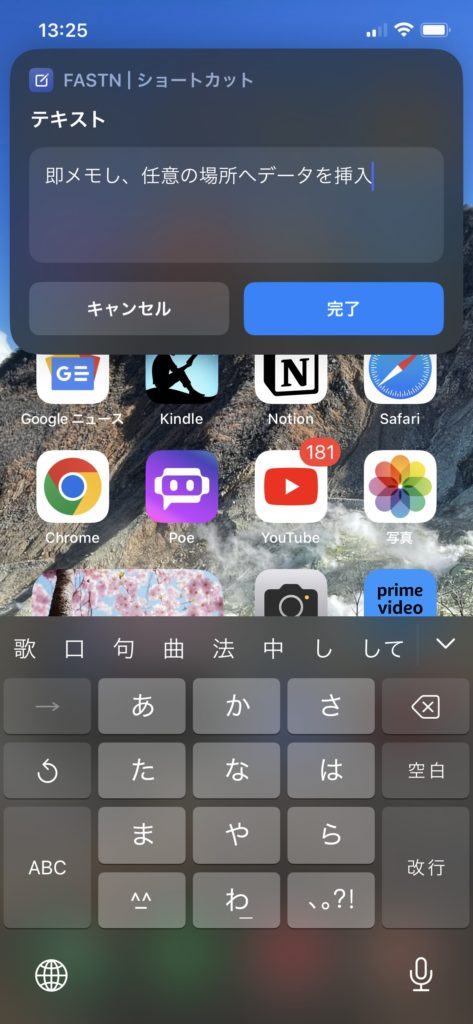
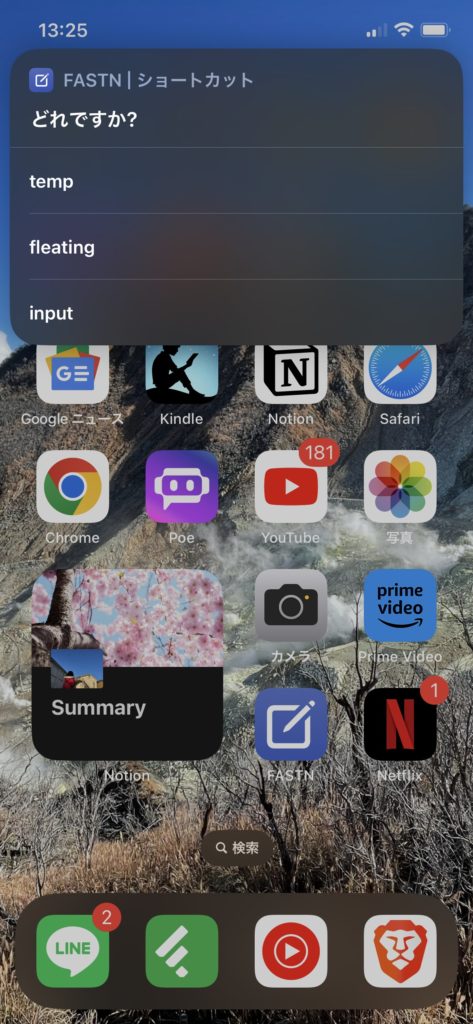
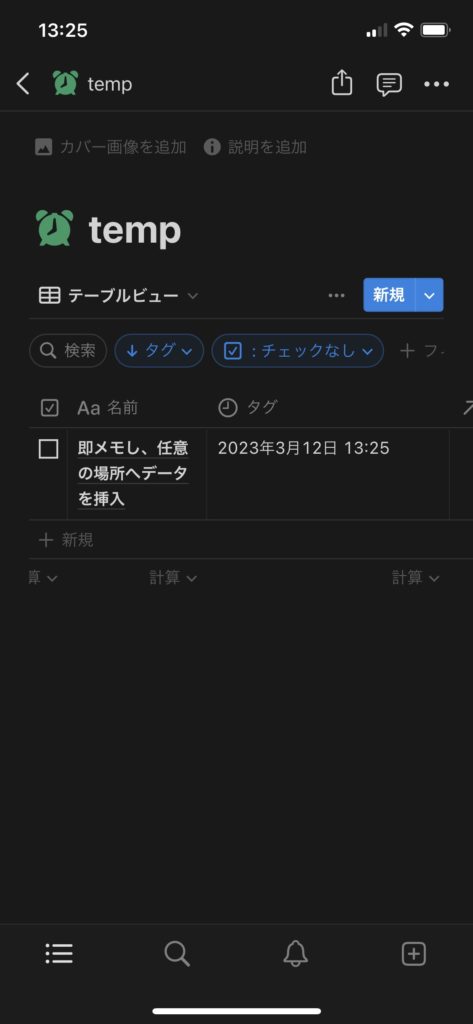
データベースにショートカットアプリでデータ挿入する
参考にさせていただいたのは、下記ブログです。
主な手順としては、以下。具体的には、上のブログに詳細が書いてあり、ありがたいことに記事の最後にショートカットのレシピもあるので、手順通りに設定し、ID周りを差し替えれば動くようになっています。
- APIを使えるようにする
- https://www.notion.so/my-integrations へ入り、「新しいインテグレーション」を作成
- 「設定」→「コネクト」に作ったインテグレーションが表示されるように
- 使用するデータベースにインテグレーションがアクセスできるようにする
- ショートカットのテンプレートに、トークンとデータベースIDを入れる
- トークンはインテグレーションのところか、「設定」→「コネクト」からコピーすることができる(secretから始まる文字列)
- データベースIDは対象のデータベースのURLの以下部分 https://www.notion.so/’ここに書いてある文字列’?v=xxx
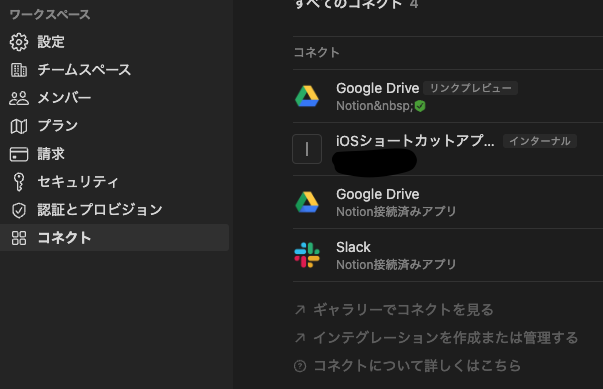

個人的に苦戦したところ
技術的な知識がないので、バージョンが変わって表示が違っていたりすると、それだけで詰みます。書いてある内容はシンプルなだけに、一旦詰まるとマジで原因特定が難しいという、素人ながらのお悩み。
ここからは個人的に苦戦したところを書いておきます。
インテグレーションの接続方法がわからない
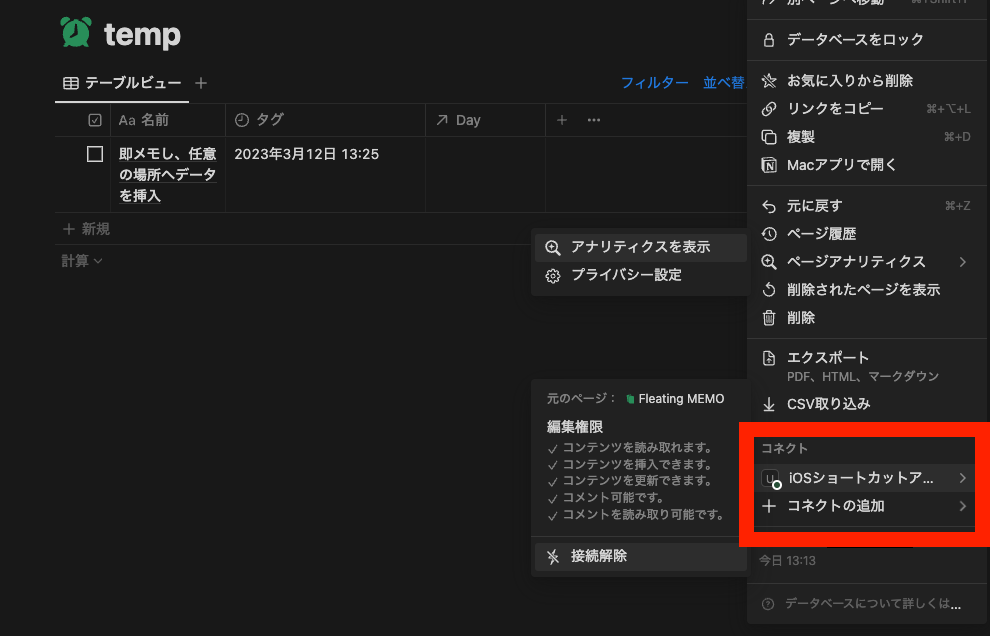
上のブログでは、招待のところにインテグレーションが表示されていましたが、バージョンのせいなのか表示されず、まずここでつまづきました。
キャプチャにある通り、ページ一番右上の三点リーダから、「コネクト」を選択し、作成したインテグレーションを紐付けることで問題は解決しました。
既存のデータベースに挿入しようとするとエラーが出る
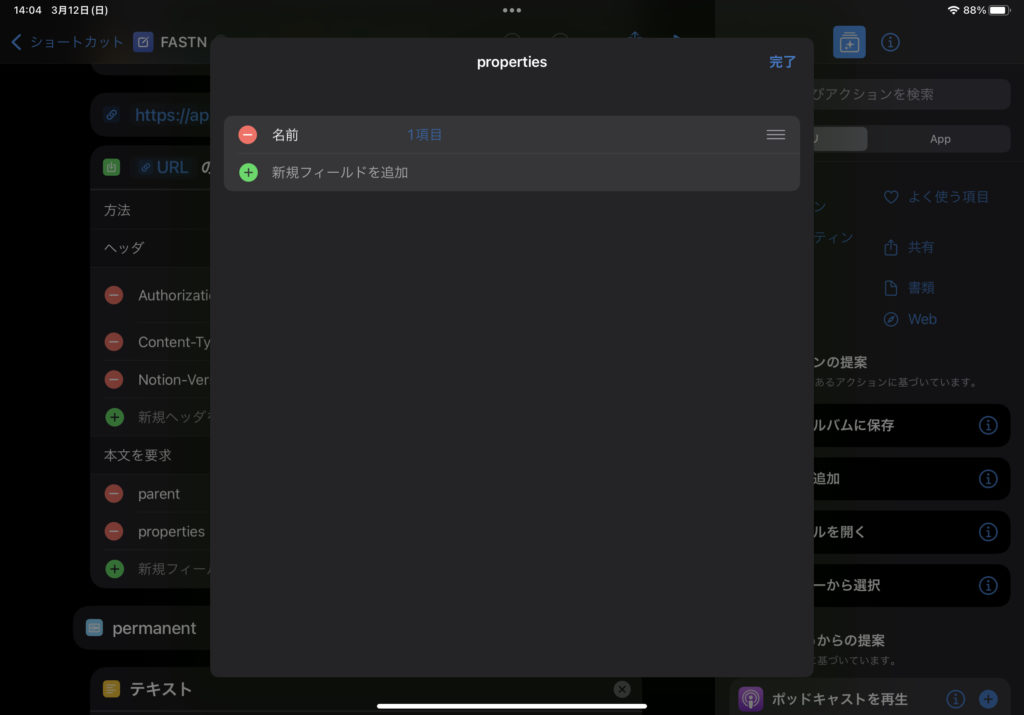
新規で作成したデータベースだとうまくいくが、既存のデータベースに挿入しようとするとエラーが起きる。選択肢の中からデータベースを選べる仕様にしたいのですが、このエラーでめっちゃ頭を悩ませました。
エラーの内容は「名前」というプロパティがないです、的なエラーが出るのでなんぞ?と思い、色々見ていったところ、おそらくプロパティの名称を参照をしているような記述があり、挿入したいセルの見出し部分の名称を「名前」に変更することで解決できました。
既存のデータベースだと、見栄えを気にして見出し名称(名前からMemo、などに変更)を変えていたのですが、そのためにうまく紐づかなかったようです。
逆にいえば、この辺りの内容を理解すれば入れたい内容をより細かく指定することもできる、のかもしれませんが、そこまで深堀りはしていません。あくまで簡易的な即興メモの仕組みなので。
挿入するデータベースを選択制にする
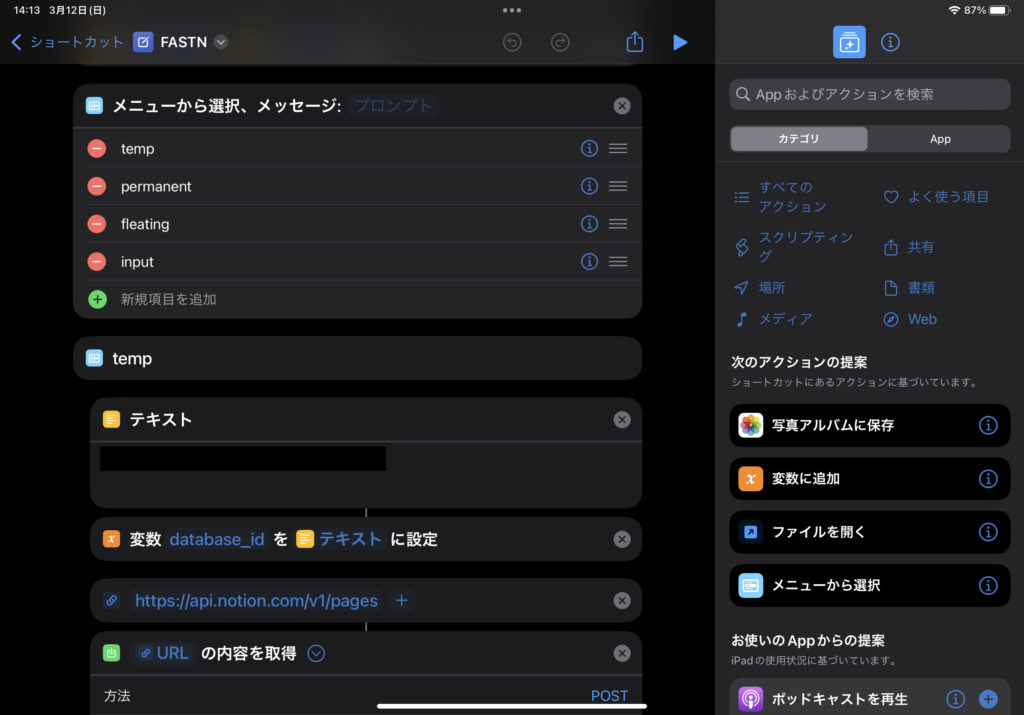
この仕様はどうってことはないのですが、挿入したいデータベースを分けたいときに、選択して選べるようにしました。
テキストを入力した後にメニューから選択を追加し、選択肢によって入れるdatabase_idを変える、というシンプルな仕組みです。
これで、FastNotionに近い動きができるようになったのではと思いますし、簡易的なメモであれば、これで十分な気がしています。
まとめ
ショートカットアプリでNotionをいじれるとは思いませんでしたが、なんとか実装できてよかったです。
使い続けることが大事なので、今後もNotionを使い倒していきたいと思います!
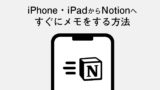


コメント